LinkedInプロファイルデータをバックアップする場合、またはLinkedInのアカウントを完全に削除し、Webサイトからプロファイルを消去する場合は、以下を読み続けてください。
LinkedInアカウントを削除すると、次のようになります。
- LinkedInアカウントのすべてのデータにすぐにアクセスできなくなります。
- あなたのプロフィールは24時間以内にLinkedInのウェブサイトから消えます。
- アカウント情報は7日以内にLinkedInサーバーから消えます。
- LinkedInは、30日以内にログやその他のバックアップ情報のパーソナライズを解除します。
- プロファイルは、約72時間以内、またはキャッシュが更新されるまで、Bing、Google、およびその他の検索エンジンから徐々に消えます。
もちろん、削除したアカウントを再開する場合は、20日以内に再開できます。 ただし、グループメンバーシップ、承認、フォロー、推奨事項、無視された保留中の招待を取り戻すことはできません。
ネットワークの更新、InMail、グループ、またはコンテンツ共有を通じて他のLinkedInユーザーと共有したものはすべて、アカウントを削除した後も引き続き表示されます。 ただし、閉鎖されたアカウントに関連付けられたグループコンテンツには、不明なユーザーがソースとして表示されます。
グループまたはプレミアムアカウントライセンス、またはLinkedInメンバーシップをお持ちの場合は、無料アカウントを閉鎖する前に、これらのアカウントを解決する必要があります。 LinkedInは、セキュリティ、安定性、およびデバッグの目的で30日間のWebサーバーログを保持します。
このチュートリアルには、LinkedInアカウントをバックアップして完全に削除する方法の詳細な手順が含まれています。
LinkedInアカウントをバックアップおよび削除する方法。
ステップ1。 LinkedInアカウントデータをバックアップします。
アカウントを削除する前に、リクエストを送信してLinkedInデータのコピーをダウンロードすることをお勧めします。 以下の手順に従ってください。
LinkedInアカウントデータをダウンロードするには:
1. PCでお気に入りのブラウザを使用してLinkedInアカウントにログインします。 どのページでも、 プロフィール写真をクリックしてください トップメニューでプロフィールを表示します。
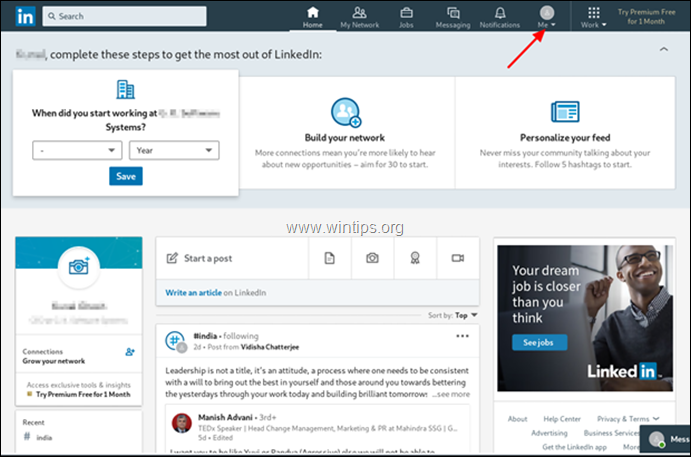
2. プロファイルオプションから、をクリックします 設定とプライバシー.
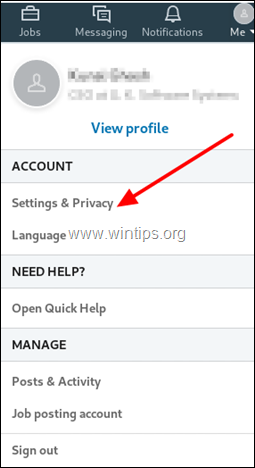
4. プライバシーページで、左側をクリックします LinkedInがデータをどのように使用するか と…
1. クリック データをダウンロードする ダウンロードするデータの種類を選択するか、デフォルト設定のままにしてすべてのデータをダウンロードします。
2. 完了したら、をクリックします アーカイブのリクエスト LinkedInアカウントのパスワードを入力します。
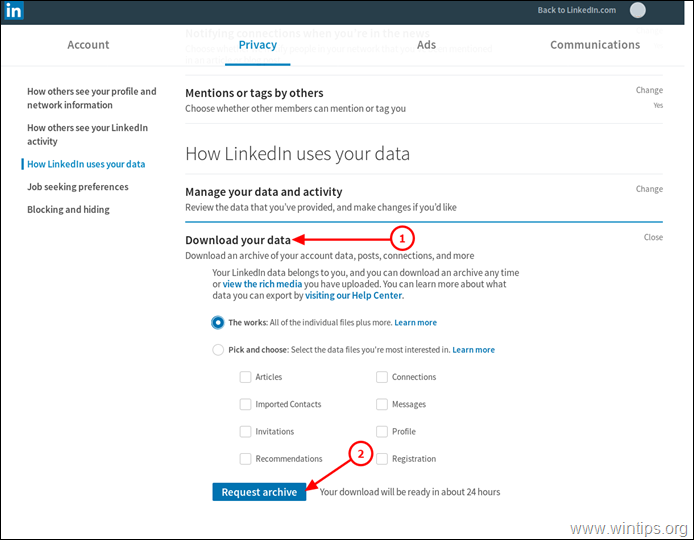
4. 次に、要求されたデータが利用可能になるまで待ちます。 LinkedInがデータを利用できるようになるまで最大24時間かかる場合があることに注意してください。
5. データが利用可能になったら、[設定とプライバシー]ページに戻り、[アーカイブのリクエスト]ボタンをクリックして、データをzip形式でダウンロードします。
ステップ2。 LinkedInアカウントを閉じます
LinkedInアカウントを完全に削除するには、次の手順に従います。
1. PCでお気に入りのブラウザを使用してLinkedInアカウントにログインします。 どのページでも、 プロフィール写真をクリックしてください トップメニューでプロフィールを表示します。
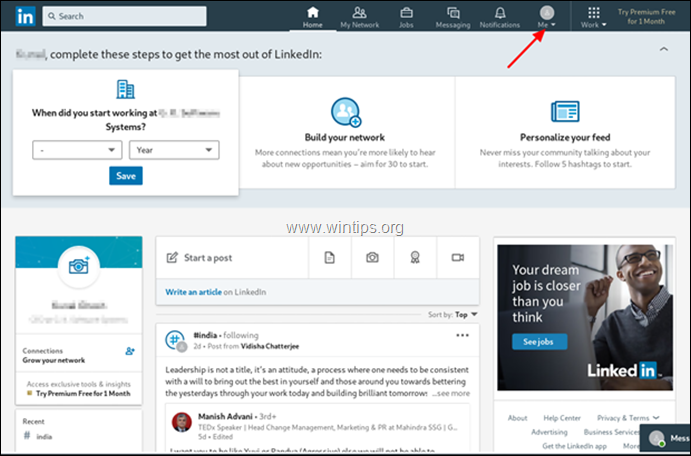
2. プロファイルオプションから、をクリックします 設定とプライバシー.
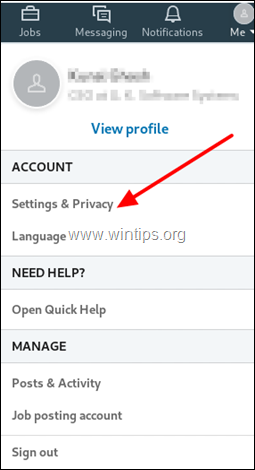
3. プライバシーページで、 アカウント タブ。
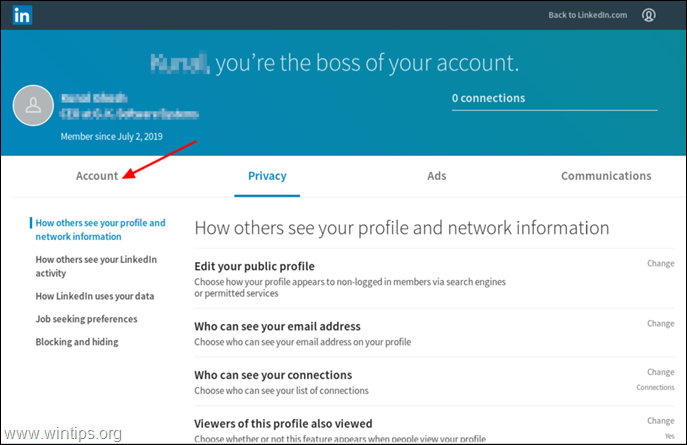
4. 次に、左側を選択します アカウント管理、 をクリックします LinkedInアカウントを閉鎖します。
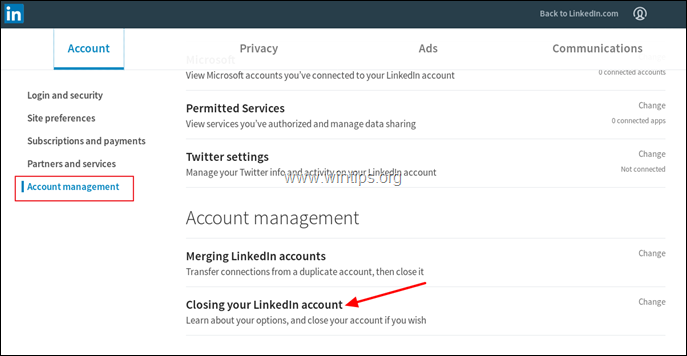
5. LinkedInアカウントを閉鎖する理由を選択し、[ 次.
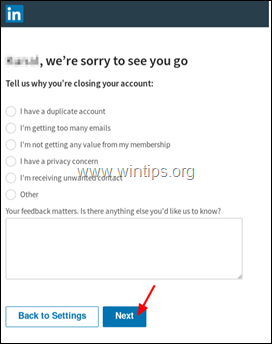
6. 最後に、 パスワード をクリックします アカウントを閉じる.
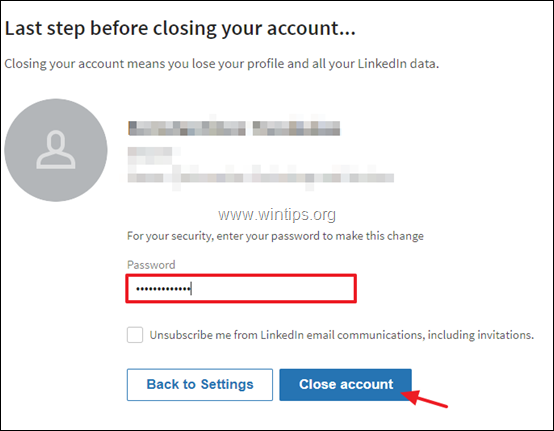
7. LinkedInはあなたのアカウントの閉鎖を確認します。
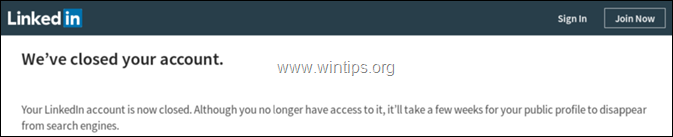
8. LinkedInは、確認メールでフォローアップします。 アカウントを再開したい場合は、メールのリンクを使用して48時間以内に、または再度サインインして20日以内に再開できます。
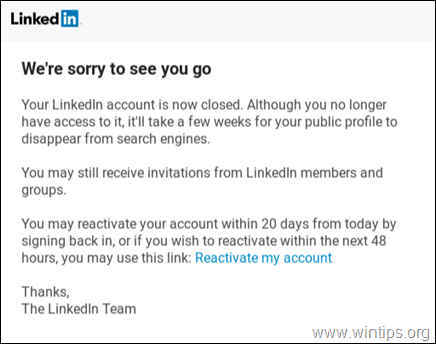
それでおしまい! このガイドがあなたの経験についてコメントを残すことによってあなたを助けたかどうか私に知らせてください。 他の人を助けるために、このガイドを気に入って共有してください。